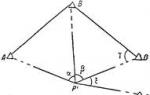Как удалить контакты с iPhone? Как очистить контакты на айфоне
Однако многие пользователи интересуются о возможности удаления всех контактов с iPhone, которые там остались, например, от прежнего владельца. В этой статье мы подробно рассмотрим эту несложную процедуру.
Не все пользователи «яблочных» смартфонов умеют правильно подготавливать свой iPhone к продаже. В итоге у нового владельца образуется целый ворох проблем, среди которых и непонятные приложения с бесконечными уведомлениями, и старые контакты, и установленный пароль на Ограничения и многое-многое другое. Чтобы не ударить в грязь лицом перед покупателем и правильно подготовить свой iPhone вы можете изучить , в которой мы все подробно описали.
Но сегодня разговор не об этом, а о том, как быстро и подчистую удалить все контакты с вашего iPhone. Сделать это очень просто.
Шаг 1. Подключите iPhone к компьютеру при помощи кабеля USB
Шаг 2. Откройте iTunes (если iTunes не установлен, вы можете загрузить последнюю версию с официального сайта)
Шаг 3. Подождите пока iPhone определится программой, после чего выберите его в боковом меню. Боковое меню можно вызвать перейдя в меню Вид -> Показать боковое меню
Шаг 4. Перейдите в раздел Информация и установите галочку на пункте Синхронизировать контакты с : и выберите программу, которая не содержит контактов
Шаг 5. Нажмите Синхронизировать в правом нижнем углу экрана

После этого все контакты на вашем iPhone будут удалены. В процессе могут возникать некоторые проблемы, рассмотрим некоторые из них.
Что делать если контакты в iPhone все же остались?
Данная ситуация означает, что контактная книга программы уже содержала некоторые контакты, которые автоматически переместились на ваше устройство. Вам необходимо синхронизироваться только с пустой книгой или очистить ее. Самый простой способ – синхронизироваться с Windows Contacts, предварительно удалив все файлы из папки [Системный_диск]/Пользователи/[Имя_учетной_записи]/Контакты .
Что делать если iTunes выдает уведомление о синхронизации контактов по беспроводной сети?
В данном случае, предыдущий владелец iPhone не отключил синхронизацию контактов с iCloud (или вы использовали ее сами). Если вы хотите удалить контакты с iPhone, то вам необходимо отключить синхронизацию с iCloud. Для этого перейдите на своем iPhone в меню Настройки -> iCloud и деактивировать переключатель Контакты . Если после этого iTunes также выдает уведомление о беспроводной синхронизации, в этом же меню на смартфоне в самом низу нажмите кнопку Удалить учетную запись . Внимание: после нажатия синхронизация ваших данных в облачный сервис iCloud остановится.
- Как заблокировать звонки от неизвестных абонентов на Айфоне
- Как записать видео с экрана iPhone или iPad без компьютера
Поставьте 5 звезд внизу статьи, если нравится эта тема. Подписывайтесь на нас Telegram , ВКонтакте , Instagram , Facebook , Twitter , Viber , Дзен , YouTube .
Поставьте оценку:
Стандартными средствами в iOS удалять контакты можно только по одному, и найти даже эту функцию непросто. Очистить сразу всю телефонную книгу через меню устройства вообще невозможно. Мы разобрались, как удалить контакты с Айфона – вам понадобится программа iTunes или облачное хранилище iCloud. Владельцы смартфонов с джейлбрейком могут использовать и сторонние файловые менеджеры.
Через меню iPhone 4S, 5S, 6 или другой версии вы можете удалять контактные номера по одному. Восстановить удаленный контакт через телефон нельзя. Чтобы вручную стереть данные:
- Перейдите в телефонную книгу.
- Кликните на запись, которую надо убрать, появится полная карточка записи.
- В правом верхнем углу нажмите «Изменить».
- Чтобы удалить один из номеров телефона у человека, рядом с ним кликните на красный кружок – поле исчезнет.
- Чтобы полностью стереть запись, пролистайте список в самый низ и нажмите «Удалить контакт».
После подтверждения действия выбранная запись исчезнет из памяти смартфона. Вернуть ее можно только с помощью синхронизации телефонной книги с iTunes, если там предварительно была создана копия данных. Чтобы удалить несколько контактов этим способом, вам придется по-отдельности стирать каждую запись вручную.
Через iTunes
Быстро удалить все контакты с iPhone можно через синхронизацию смартфона с программой iTunes. Установите ее на компьютер, присоедините телефон к ПК кабелем. Как удалить все контакты с Айфона в iTunes:
- Слева надо найти и кликнуть на значок телефона.
- Открывайте подраздел «Сведения».
- Ставьте галочку у пункта «Синхронизировать контакты».
- Рядом в выпадающем списке выбирайте один из вариантов телефонной книги – она должна быть пустой. Если на компьютере ранее вы не сохраняли записи в Windows Contacts, установите это значение.
- Листайте до блока «Дополнения» и отмечайте «Контакты» для стирания всех данных о номерах телефонов.
- Жмите «Применить».
Начнется синхронизация, iTunes найдет телефонную книгу на iPhone и заменит ее пустой с компьютера. В результате все контакты на Айфоне будут очищены.

Если вы случайно стерли номера телефонов, в их восстановлении поможет также iTunes. Как восстановить удалённые контакты на Айфоне: запустите iTunes, присоедините телефон. В программе кликайте на значок смартфона, открывайте вкладку «Обзор» и запускайте функцию «Восстановление из копии». Укажите копию за нужную дату и ждите пару минут, все контактные данные вернутся на телефон.
В iCloud
В «облаке» Apple хранятся только те ваши данные, для которых вы выдали разрешение. Синхронизация с сервером происходит во время подзарядки устройства, подключенного к сети Wi-Fi. Перед тем, как удалить все контакты из iCloud, проверьте параметры службы: в основном меню настроек находим и жмем на iCloud, вводим логин и пароль Apple ID. Подтверждаем, что требуется объединить данные. Проверьте, чтобы пункт «Контакты» был активирован.

Если iCloud уже был правильно настроен, переходите сразу к следующему шагу. Заходите на https://www.icloud.com/ и входите в свою учетную запись. Выбирайте пункт «Контакты» – появится список записей с телефона. Выделяйте мышкой те, которые надо стереть, зажав Ctrl на клавиатуре. Выбранные строчки окрасятся в голубой цвет, а иконки людей появятся на правой части экрана. Снизу в левом углу кликайте на шестеренку, в подменю выбирайте «Удалить». Данные исчезнут из iCloud, с небольшой задержкой очистится и список на телефоне.
Полный сброс
Чтобы удалить телефонную книгу перед продажей устройства, лучше выполнить полный сброс параметров. При этом также сотрутся все фотографии и видеозаписи, смс-сообщения. В основном разделе настроек заходите в раздел «Сброс» и активируйте «Стереть контент и настройки».

Согласитесь с предупреждением, и личные данные будут удалены.
Для устройств с Jailbreak
Владельцы взломанных устройств получают чуть больше возможностей по управлению всем смартфоном. Для удаления контактных записей используйте дополнительные приложения на iPhone:
- Erase Contacts – целиком удаляет телефонную книгу, достаточно запустить утилиту и подтвердить действие.
- Файловые менеджер iFiles или iTools – в разделе «private» найдите папку «AdressBook» и удалите из нее файлы с расширением. sqlitedb.
Заключение
Очистить на iPhone телефонную книгу несложно. Удалить из нее отдельные записи быстрее всего вручную через меню устройства, несколько штук удобно убирать через iCloud. Если вы решили стереть полностью все данные, синхронизируйте гаджет с iTunes или выполните ему сброс контента. Чтобы ошибочно не потерять нужные данные, не забудьте предварительно устройства, тогда восстановить любые сведения не составит труда.
Всем привет, уважаемые читатели. Сегодня, в данной статье, я расскажу вам как можно удалить контакты с вашего айфона (4, 4s, 5, 5s, 6, 6+, 6s) несколькими способами. Не буду гадать, зачем вам удалять контакты с устройства, возможно вы купили iPhone с рук и вам нужно избавиться от данных и почистить контакты, возможно по другим причинам.
Я выделю несколько способов удалить контакты с вашего мобильного Apple гаджета:
- Удаление всех контактов сразу при помощи программы iTunes. Я думаю из названия данного раздела все понятно. Способ позволит вам удалить сразу все находящийся на вашем iPhone контакты;
- Удаление контактов с самого айфона. В этом случае удалить сразу все контакты у вам не получиться. Только по одному контакту за раз.
Все контакты через iTunes
Итак, для того чтобы удалить все имеющиеся у вас контакты с айфона, вам нудно выполнить следующие, простые, действия:
Через iPhone
При удалении контакта модель телефона не играет ни какой роли, будь-то iPhone: 4, 4s, 5, 5s, 6, 6+, 6s. Важна только версия операционной системы iOS.
Стереть любой контакт через iPhone – очень просто, вам нужно проделать следующие шаги:

Как видите, в этом нет ни чего сложного. Если у вас возникли вопросы, либо замечания относительно данного материала, то можете оставить их с помощью формы комментирования ниже.
Когда телефонная книга в iPhone «трещит по швам» и при этом ещё заполнена бесполезными контактами, его владельцу уже, конечно, не до шуток. Ему либо придётся смириться с дискомфортом, возникающим от этого хаоса данных, либо засучить рукава и всё-таки навести порядок в собственном девайсе (то есть удалить контакты с Айфона).
Если вы умеете бороться с ленью и выбираете второй вариант, тогда ознакомьтесь с различными способами очистки списка контактных данных и принимайтесь за «уборку».
Способ №1: выборочное удаление штатной функцией
1. Откройте раздел «Контакты».
2. Тапните по контакту, от которого нужно избавиться.

3. На панели «Данные» активируйте «Изменить» (кнопка в правом верхнем углу).
4. Под списком контактных данных щёлкните «Удалить контакт».

Способ №2: очистка в icloud.com
На этом сервисе компании Apple можно быстро убрать большое количество контактов практически нажатием одной кнопки.
1. На ПК или ноутбуке зайдите на icloud.com под своим Apple ID (идентификатаром).

2. В плиточном меню выберите «Контакты».
3. В подменю раздела щёлкните «Все контакты».
4. В соседней колонке, в списке, выберите имена абонентов, чьи телефонные номера, ICQ, email вы больше не желаете видеть в своём iPhone:

- если нужно удалить один контакт, щёлкните по нему левой кнопкой мышки;
- если группу контактов, расположенных в списке рядом друг с другом, удерживая клавишу «Shift», щёлкните по первому и последнему имени (после чего выделятся все имена обозначенной группы);
- если много контактов, но выборочно, зажмите клавишу «CTRL» и выделяйте имена собеседников, данные которых нужно убрать.
5. После выбора для активации очистки нажмите «DELETE» (клавиша «Del»).
6. В левом нижнем углу кликните иконку «шестерёнка».

7. В открывшемся контекстном меню опций выберите «Обновить Контакты», чтобы выполнить синхронизацию изменений с телефоном.
Способ №3: удаление всех контактов в iTunes
Этот вариант проведения «уборки» особенно подходит для пользователей, желающих быстро «обнулить» данные в телефонной книге. И при этом не озадачивать себя вопросом, а можно удалить контакты с Айфона посредством его встроенных функций.
1. Скачайте с офсайта менеджер iTunes и проинсталлируйте его на свой компьютер.
3. Подключите iPhone к ПК через USB-кабель.
4. Когда менеджер обнаружит подсоединённый девайс, на его панели появится соответствующая иконка (миниатюрное изображение смартфона). Щёлкните по ней левой кнопкой.

5. Затем перейдите в раздел Info (Информация).
6. Установите флажок напротив опции «Синхронизация контактов» (Sync Contacts).
7. Включите надстройку «All contacts» (все контакты).

8. В блоке настроек «Advanced» (Дополнительно), в списке элементов «Replace information on this… » (Заменить информацию на этом...), установите флажок в «Contacts».
9. Клацните по кнопке «Apply» (Применить).
10. Откроется дополнительное окно с предупреждающим сообщением об активации синхронизации. Чтобы подтвердить выполнение этого действия, нажмите «Заменить информацию».
Способ №4: очистка утилитой Erase Contacts
Приложение Erase Contacts доступно в Cydia - альтернативном магазине ПО для оболочки iOS - в разделе BigBoss (установлен в программный клиент по умолчанию).
- Откройте в Айфоне панель Cydia.
- В поисковой строчке введите - Erase Contacts.
- Нажмите в поисковой выдаче блок с названием утилиты.
- Для установки твика тапните сначала «Modify», а затем «Install».
- Чтобы полностью очистить базу контактов, нажмите на рабочем столе смартфона иконку «Erase Contacts».
Способ №5: удаление файлов базы контактов в iTools
(Только для опытных пользователей!)
1. Проинсталлируйте на ПК iTools и iTunes (без «яблочного» приложения файловый менеджер iTools не работает!).
3. Перейдите на вкладку «File System» (Файловая система).
4. Откройте директорию:
private → var → mobile → Library → AddressBook

5. В папке «AddressBook» удалите файлы AddressBookImages.sqlitedb и AddressBook.sqlitedb.
6. Выполните перезагрузку.
Пусть в телефонной книге вашего iPhone всегда будет только полезная информация.
О том, как удалить весь контент с Айфона,
С первого взгляда обычная процедура очистки телефонной книжки на iPhone не должна вызвать вопросов. Однако у большинства пользователей возникает вопрос как разом удалить все контакты с iPhone . Оказывается такая банальная операция на данном девайсе имеет свои особенности. Ограничившись лишь телефоном, нельзя удалить все контакты. Можно удалять по одному, но это не вариант, если контактов много. Поэтому нужно воспользоваться iTunes’ом. Я на всякий случай опишу оба варианта удаления контактов.
Как удалить контакт в iPhone
Чтобы удалить контакт
из телефонной книжки:
1.Откройте приложение «Контакты».
2.Выберите контакт.

3.Нажмите кнопку «Изменить».
4.Нажмите кнопку «Удалить контакт», она в самом низу.

5.Подтвердите удаление. Готово, контакт удален.
Удаление всех контактов из iPhone
Чтобы разом :
1.Подключите его с помощью кабеля к компьютеру (на котором должен быть установлен iTunes).
2.Выберите его в списке устройств и перейдите во вкладку «Информация».
3.Поставьте галочку рядом с «Синхронизировать контакты с» и выбираем программу с пустым каталогом контактов (Google Contacts, Outlook и т.д.). А также выбираем «Все контакты» чуть ниже.

4.Прокрутите страницу ниже и в главе «Дополнения» поставьте галочку рядом с «Контакты».

5.Нажмите кнопку внизу справа «Применить» и подтвердите выполнение синхронизации, нажав «Заменить информацию» в появившемся окошке с оповещением. После произведения данной синхронизации все контакты с iPhone будут удалены. Готово — каталог контактов пуст.